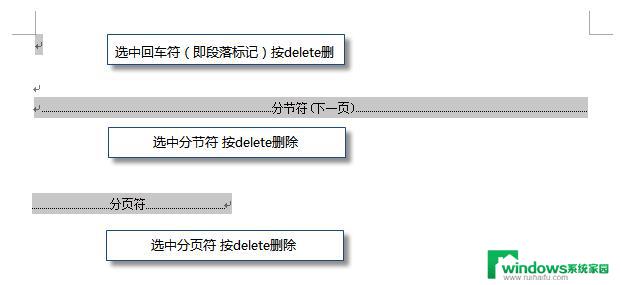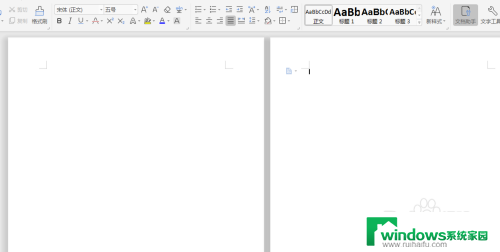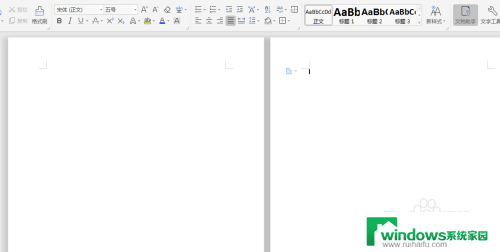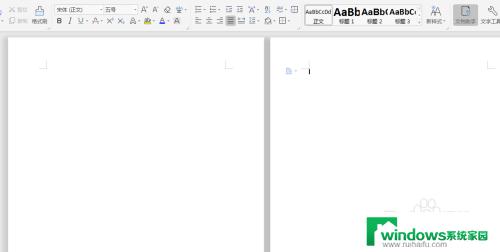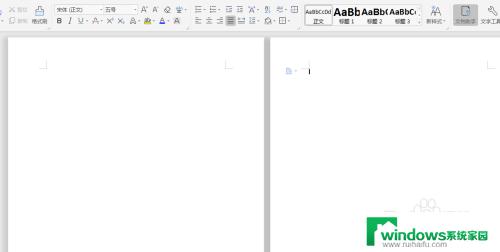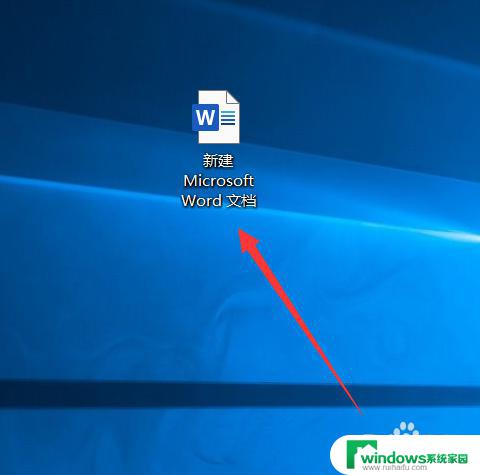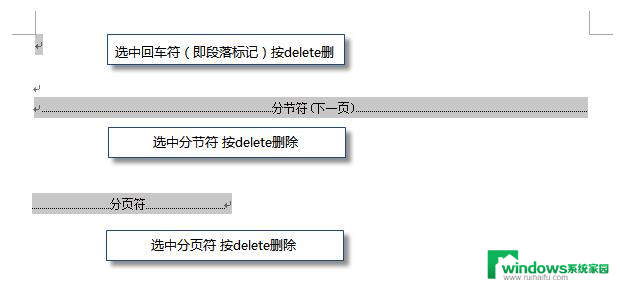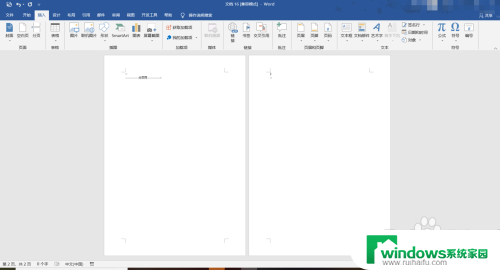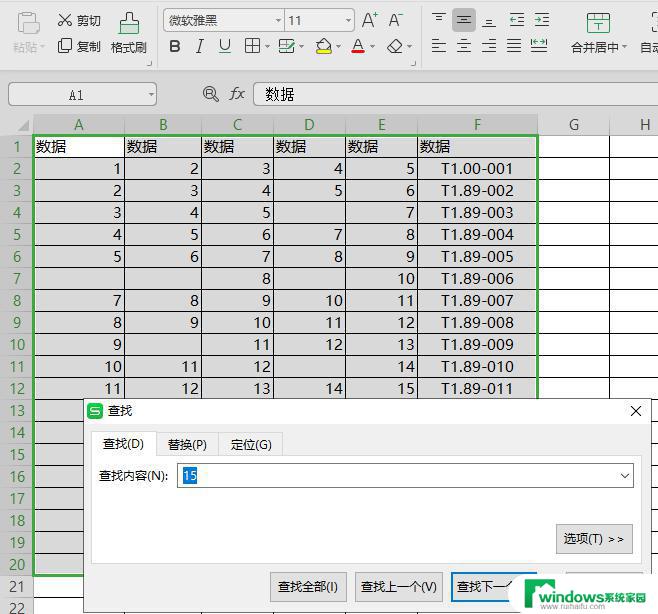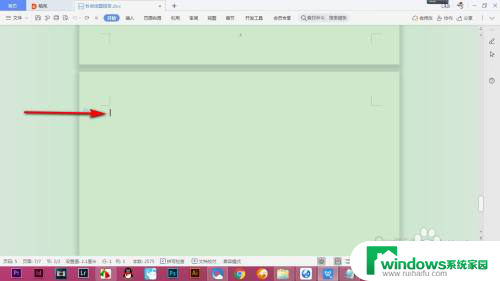wps怎么删掉多余的空白页 wps文档怎么去掉多余的空白页
在使用wps文档编辑时,我们有时会遇到一些多余的空白页问题,这不仅占用了文件空间,还给我们带来了一些不便,如何有效地删除这些多余的空白页呢?wps文档提供了简单的操作方法,让我们能够轻松应对这个问题。接下来我们将介绍如何利用wps文档去掉多余的空白页,让文件更加整洁和紧凑。

删除空白页
如果wps文档中出现了空白页,那么可能是文档中包含空段落、分页符或分节符。需要将这些编辑标记删除,空白页才会被删除。
操作方法:把光标移动至空白页,选中空白页中的 段落标记 或分页符 或者分节符,尝试使用“回格(即backspace / ←)”以及“Delete”键删除。
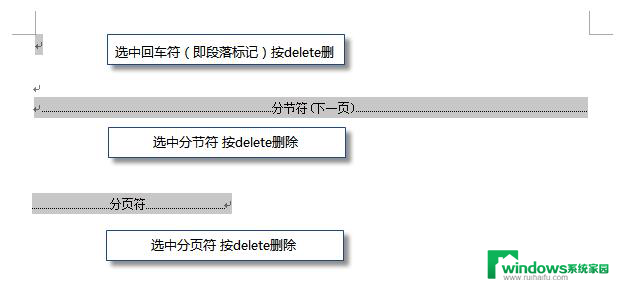
PS:如果文档中没有显示编辑标记,可以开启功能区“开始-显示/隐藏编辑标记”显示。
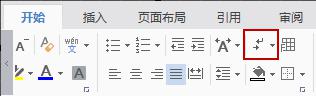
还有一种空白页的可能是前一页末尾有过长的表格。
文档在表格后需要有一个空段落,如果表格一直延伸到页面底部,则空段落将被推入下一页。而这个空段落标记是无法删除的。需要将这个空段落标记设置为“隐藏文字”才可以。
操作方法:
1、选中段落标记
2、点击右键-字体-勾选“隐藏文字”。
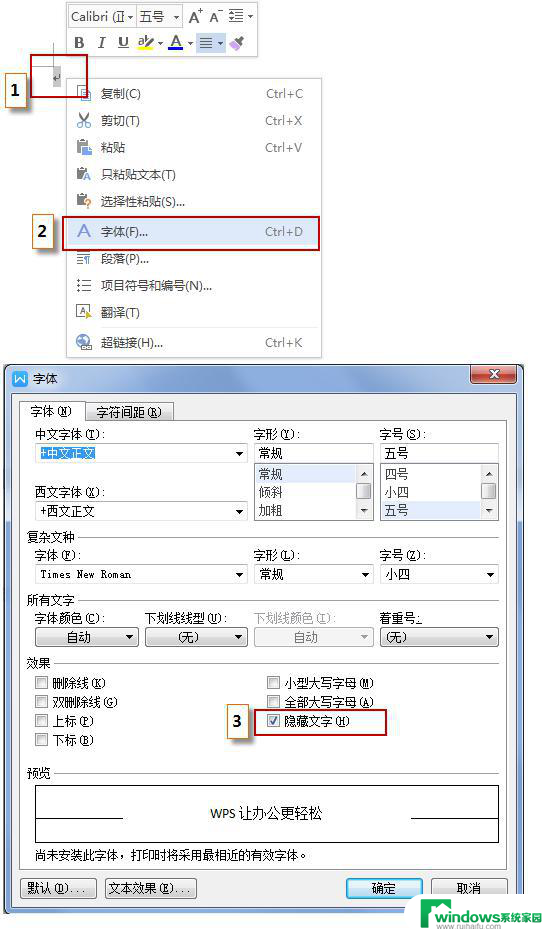
以上就是如何删除 wps 文档中多余的空白页,如果您遇到这种情况,可以按照以上方法进行解决,希望这些方法能帮助到您。